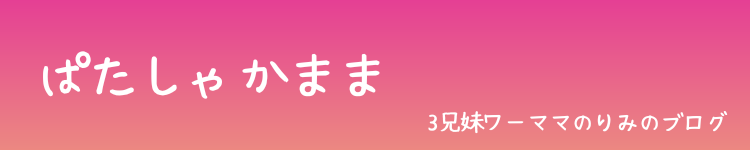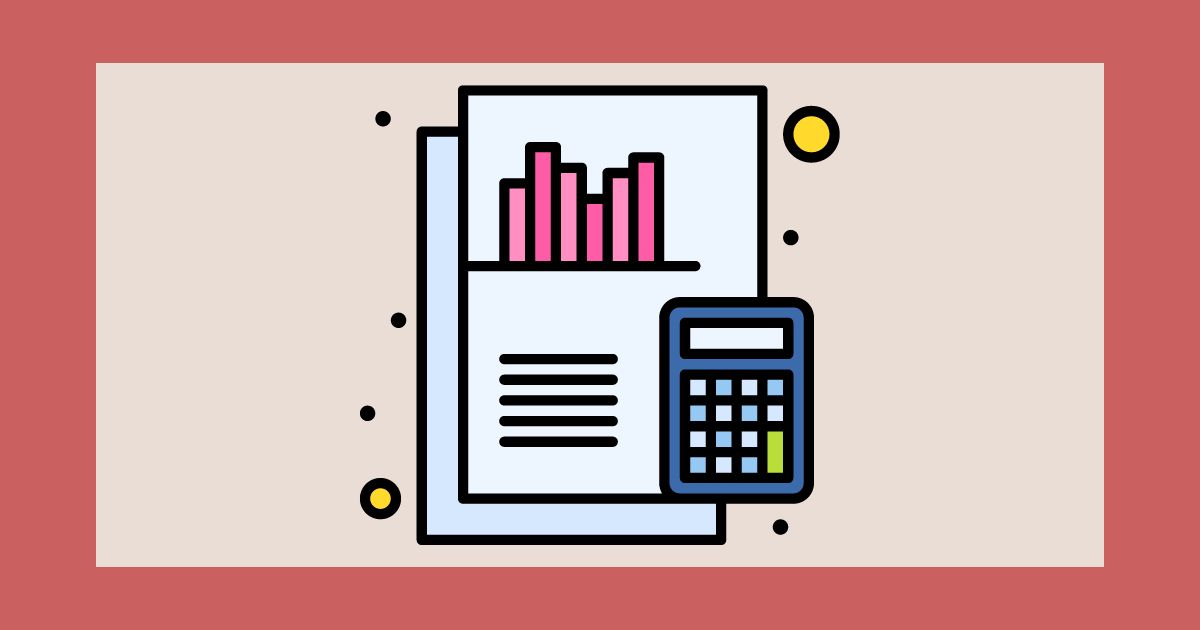こんにちは。3兄妹を育てながら働いているワーママのりみです。
これまで家計簿を全くつけずに、月間の予算内でやりくりできていればよしとしてきたわが家。
子供が3人になって気が付いたら毎月の家計が赤字に、、、!
あわてて節約しようと思い立ったものの、何にいくら使用しているのか分からないため、何を節約したらよいのか分からない状態でした。

一体何にお金を使っているの!?
どこを節約したらよいのかも見えてこない、、、
まずは家計の見える化に着手する必要があると感じ、知人から教えてもらったマネーフォワードミーを使用してみることにしました。
結果、家計の見える化が想像以上に簡単にできるようになりました。
この記事では下記順番に沿って、わが家の家計管理が楽になった理由を紹介します。
マネーフォワードミーに関心のある方にとってひとつの参考になったら幸いです。
わが家の家計ルール

家計ルール
まずは簡単にわが家の家計ルールを紹介します。
わが家の家計状況については下記で紹介していますので、よかったら見てみてくださいね。
家計簿アプリでやりたいこと
家計簿アプリを使用してやりたかったことは下記です。
マネーフォワードミーの機能
マネーフォワードミーは自分たちが家計簿アプリに求める機能のすべてを提供していたので、使ってみることにしました。
| 求める機能 | マネーフォワードミー |
|---|---|
| 資産の一元管理ができる | 〇 |
| 利用明細から自動で家計簿が作成される | 〇 |
| 科目ごとに予算管理ができる | 〇 ※プレミアム会員機能 |
【理由1】資産を一元管理できる

- 複数の銀行口座の情報を一元管理できる
- アラート機能で各種料金引き落とし時の残高不足を防げるようになる
- 財布機能で手元の現金を管理できる
- 株式、ポイントなどの資産も管理できる
- 無料プランの場合連携できる口座の上限が4つ(2022年12月時点)
複数の銀行口座の情報を一元管理できる
わが家では家計用に4つの銀行口座を持っています。
これまではそれぞれの口座残高を各管理画面で確認していましたが、現在はひとつの画面ですべての残高が分かります。
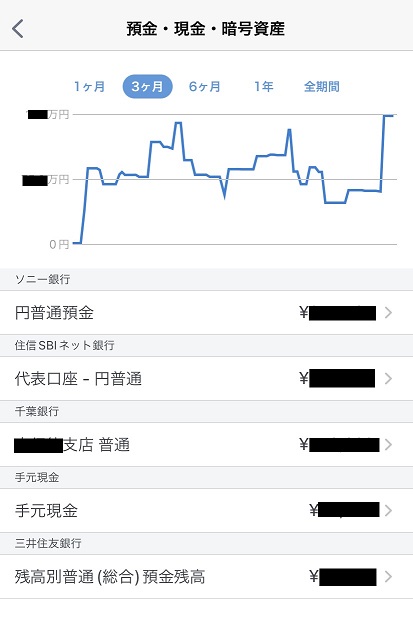
また「MY通知」設定から銀行の残高低下を知らせるアラート機能を設定できるので、口座残高が10万円以下になったら通知が来るようにして残高不足を防ぐようにしています。
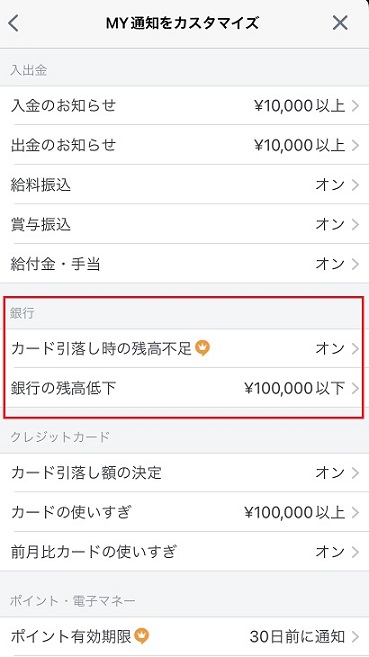
手元の現金を管理できる
手元の現金を管理したい場合、「財布機能」を使用することで入出金管理できます。
キャッシュレスに対応していないサービスは現金で支払うため、わが家でも財布機能を使用して手元の現金を管理しています。
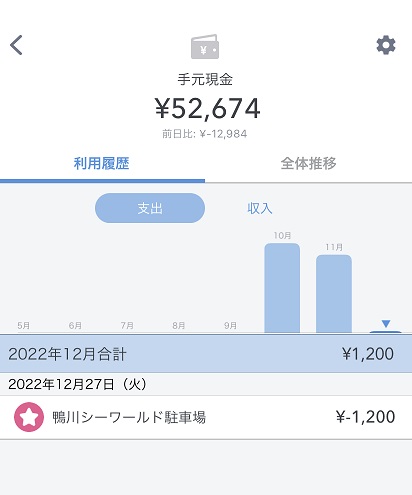
株式などの資産額も分かる
わが家では株式などは夫婦それぞれの財布で管理しているためマネーフォワードミーには登録していませんが、下記のような資産も登録管理できます。
【理由2】家計簿が自動で作成される

- クレジットカードなどの各種利用明細から自動的に家計簿が作成される
- コープデリなどのネットスーパーの利用明細も取り込み可能
- 家計簿の作成は基本3ステップで完了
- 使用頻度の高いPaypayの連携は未対応(2022年12月時点)
- 取り込んだデータの科目が未分類になるものがあるので、手動で科目を設定する必要がある
- 対応しているネットスーパーは一部
各種利用明細から自動的に家計簿が作成される

使用しているクレジットカードを登録することでその利用明細から自動的に家計簿が作成されます。
わが家の場合2つのクレジットカードを家計用として使用しているため、その2つのカードの利用明細をもとに家計簿が自動作成されています。
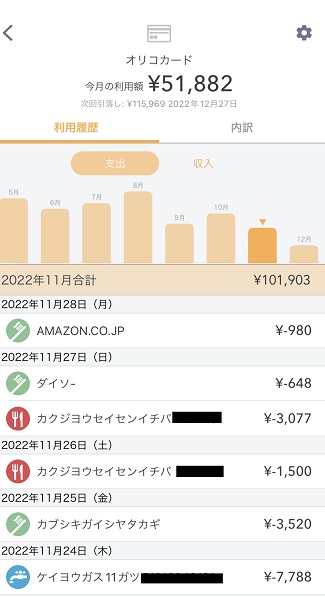
ネットスーパーなどの利用明細も取り込みできる

わが家の買い物はコープデリの宅配と楽天西友ネットスーパーを主に使用しています。
2つともマネーフォワードミーで利用明細を取得できるため、この情報をもとに食費関連の家計簿が作成されています。
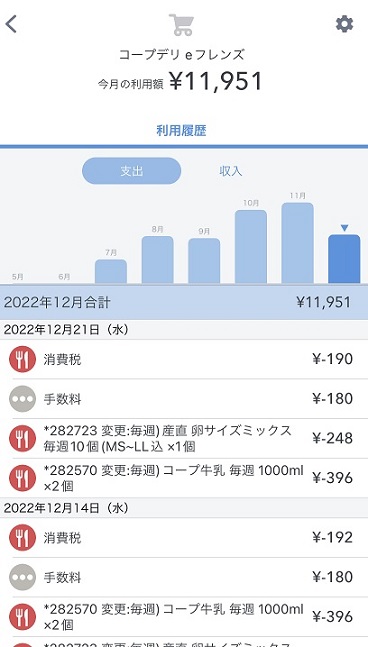
ネットスーパーの支払いは、口座振替とクレジットカード決済を利用していますが、二重計上にならないように計算対象から外す設定が可能です。
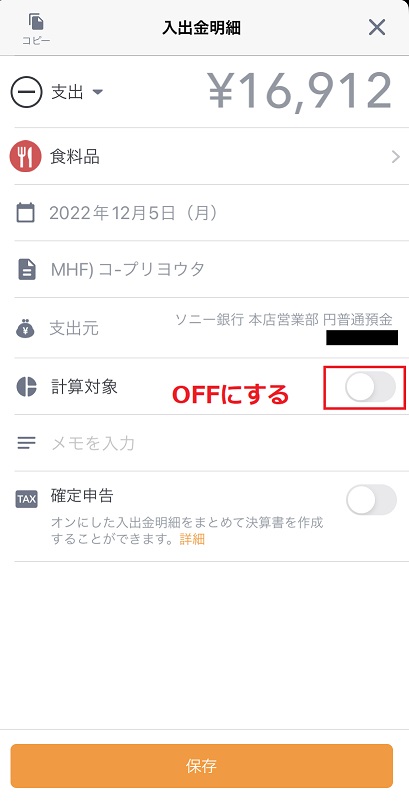
家計簿の作成は基本3ステップで完了
各種利用明細から自動的に家計簿が作成されるため、基本は下記3ステップで家計簿の作成が完了します。
【STEP1】各種利用明細の最新データを取得する
定期的にに各種利用明細のデータは更新されますが、最新の情報で家計簿を確認したい場合は更新ボタンをタップします。
※プレミアム会員の場合は左上に一括更新ボタンがあります
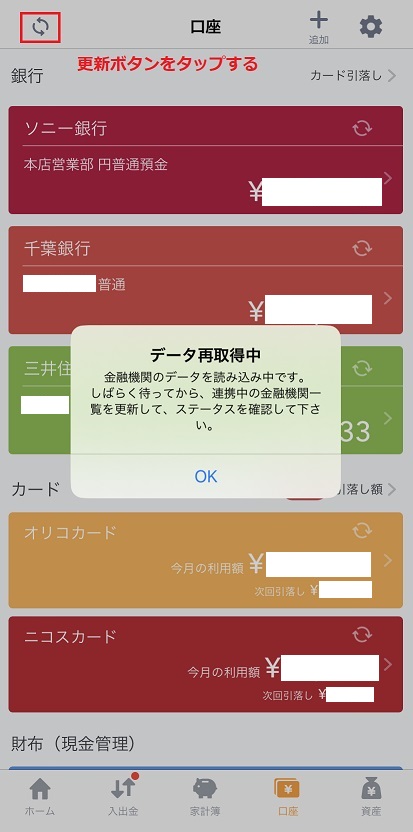
【STEP2】自動作成された家計簿データを確認する
データの再取得が完了したら、家計簿の中身を確認します。
わが家では科目(カテゴリ)ごとに予算管理しているため、予算から大きくずれている科目がある場合は科目の明細を確認します。
必要に応じて科目を修正したり、二重計上になっているものは計算対象から外す処理などをします。
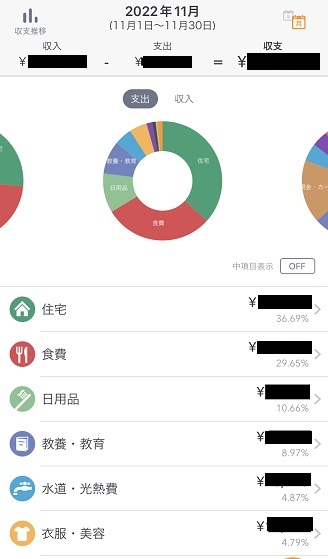
【STEP3】未分類のデータを振り分ける
クレジットカードの利用明細から自動的に科目(カテゴリ)が振り分けられますが、中には振り分けができず「未分類」に振り分けられるデータをあります。
未分類に振り分けられたデータを正しい科目に振り分けることにより、より精度の高い家計簿を作成することができます。
具体的には下記手順で科目(カテゴリ)を移動します。
【1】家計簿から未分類をタップする
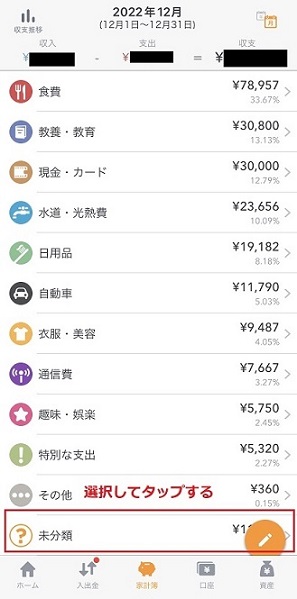
【2】画面右上をタップし、カテゴリ一括変更を選択する
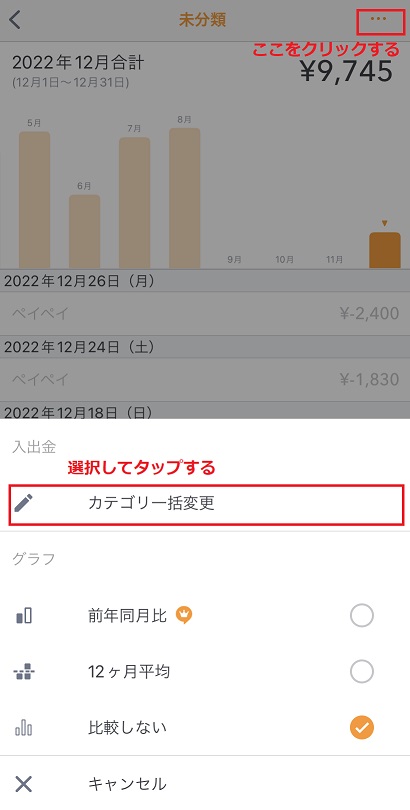
【3】同じ科目(カテゴリ)に移動したい項目の□にチェックを入れる
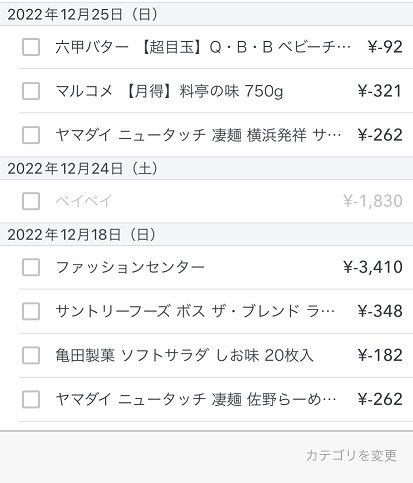
【4】チェックを入れたら、右下のカテゴリを変更をタップする
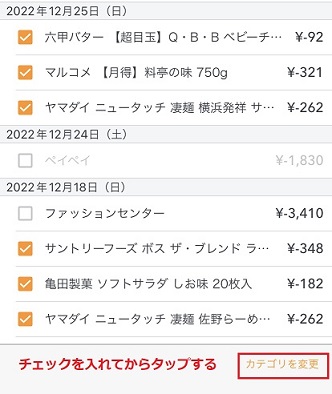
【5】移動先のカテゴリを選択する
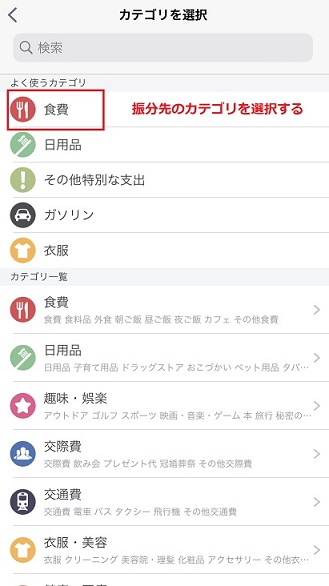
以上の作業で振り分け完了です。
【理由3】科目ごとに予算管理できる(プレミアム会員のみ)

- 科目(カテゴリ)を固定費と変動費に分けて管理できる
- 一目で今月の残予算が分かる
- 家計簿メニューから予算管理ができないので少し不便
プレミアム会員の場合、科目ごとに予算管理することができます。
各科目ごとに月間予算を設定しておけば、予算に対して結果どうだったかを一目で確認することができます。
また定期的に当月の残り予算を確認することで節約意識が生まれます。
家計で使用する科目(カテゴリ)選定、また科目毎に予算設定するのに少し時間はかかりますが、一度決めてしまえばあとは自動で計算してくれるので楽です。
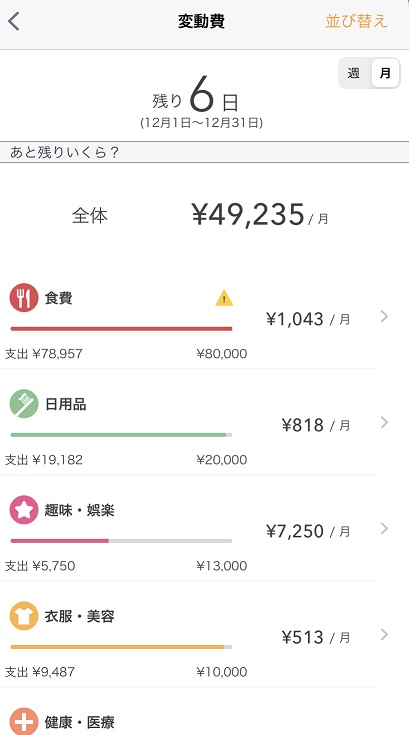
まとめ:マネーフォワードミーで家計の見える化ができました

マネーフォワードミーを使用をはじめて一番よかったのが、家計の見える化ができたことです。
1つのアプリで資産の一元管理、家計簿の自動作成ができるので、これまで見えてこなかったお金の流れがよく見えるようになりました。
家計を見直すにはまずはお金の流れを把握することが欠かせません。
わが家はようやく家計の見える化ができたので、次は家計の見直しに着手していきたいです。

家計の見える化ができたので、次は見直し!
最後までお読みいただき、ありがとうございました!